Članci
21-01-2015
Da li je moguće dobiti daljinski pristup na sadržaj vašeg mobilnog uređaja koristeći samo pristupnu tačku? Zašto ne, nije mnogo teže nego automatski odgovoriti na poziv. Naš članak će vam pomoći da shvatite kako se prijaviti na telefon preko wifi Na primjer Android platforme... Za to nam je potrebna instalacija posebnog softvera.
Kako da idem do Android telefon preko wifi-a?
Danas u Play Market možete pronaći nekoliko aplikacija koje nam mogu pomoći da dobijemo daljinski pristup pametnom telefonu sa bilo kog računara sa internetom. Među njima su On Air i Web Sharing. Takođe nam je potrebna pravilno konfigurisana pristupna tačka.
Koju od gore navedenih aplikacija odabrati? Svaki od njih ima svoje zasluge i moći će se nositi s implementacijom specifične zadatke.
Program pod nazivom On Air omogućit će nam pristup sadržaju našeg mobilni uređaj on FTP server, ili alternativno WebDAV protokol. Interfejs aplikacije je vrlo jednostavan, a podešavanja su minimalna. Iz postavki možemo odabrati samo temu ili postaviti jednu lozinku.
Prije pokretanja aplikacije potrebno je da se uvjerite da imamo Wi-Fi vezu. Za početak, odaberite odgovarajući protokol i kliknite na sredinu ekrana. Dodajemo da u ovom slučaju dobijamo pun pristup na memorijsku karticu bilo kojeg poznatog klijenta, ako je, naravno, implementirana.
WebDav protokol je vrlo sličan FTP-u, ali njegova upotreba može dodatno zahtijevati dodavanje nove stavke mrežna veza... Ako imamo Mac, možemo pokušati koristiti AppleTalk umjesto ovih protokola.
U stvari, lako je shvatiti kako se prijaviti na svoj telefon putem wifi-a na Androidu. Kao što je već spomenuto, to se može učiniti i putem Web Sharinga. Ova aplikacija je, u stvari, poboljšana mogućnost pristupa memorijskoj kartici preko pristupne tačke.
Kako se prijaviti na Android telefon putem wifi-a putem Web Sharinga?
Koristeći ovo softvera, moći ćemo ne samo daljinski pristupiti našem mobilnom uređaju, već i prenositi datoteke putem web pretraživača. Među karakteristikama aplikacije: upravljanje datotekama, gledanje fotografija i video zapisa i tako dalje. Web verzija Sharing Lite je potpuno besplatan. Unatoč tome, ograničenja jačine zvuka prenesene datoteke odsutan. svakako, puna verzija nudi mnogo više mogućnosti međutim Lite je također prilično funkcionalan i koristan.
Pregledač datoteka će vam pomoći u preuzimanju sadržaja mobilni uređaj sa PC-a i obrnuto. Ima funkcionalnost file manager, odnosno omogućava vam premještanje, kopiranje, preimenovanje ili brisanje foldera i datoteka sa vašeg pametnog telefona. Omogućena je uobičajena funkcija prevlačenja i ispuštanja. Važna prednost programa je i povjerljivost i zaštita naših ličnih podataka.
Zdravo prijatelji! Otišao sam danas na svoju poštu i odlučio da provjerim svoj spam folder (nisam ga proveravao vec par meseci)... Našao sam par neophodna pisma, među kojima je i pitanje čitatelja (posjetioca) stranice. Pitanje je poslano korištenjem kontakt obrazac i završio u neželjenoj pošti.
Obično ne odgovaram na pitanja o e-mail, ali ja to radim na web stranici, ili na našoj ... Pa, takođe u grupi VKontakte. Ali pitanje je bilo vrlo zanimljivo i vrlo dobro napisano.(a ne ukratko, kako to obično biva)... I tema je veoma relevantna.
Dmitrij (to je ime autora) vratio ga 9. decembra (a danas je već 24. decembar)... Šteta što nisam ranije primijetio. Mislio sam da ova situacija (kao i Dmitrijeva) sada zabrinjava mnoge, pa sam odlučio da ovo pitanje objavim na sajtu i pokušam dati odgovor na njega.
Nadam se da Dmitriju neće smetati.
Sigurnosni problem prilikom povezivanja na otvoreni Wi-Fi
Zdravo, Sergej.
Pročitao sam vaš članak i komentare na njega.
Situacija je ovakva, ja koristim MTS konekciju, ali kvalitet veze je takav da je veoma spor internet koji takođe povremeno nestaje (prekidi veze, itd.), nepouzdan generalno. Istovremeno, vidim nekoliko Wi-Fi mreža, skoro sve su zaštićene lozinkom, neke su otvorene (ali ne puštaju internet, i ne znam šta možete tamo koristiti), a tu je i otvorena mreža gdje ne morate unositi lozinku i puštamo na Internet. Najvjerovatnije je nečije kućni internet, neki od stanara kuće, ali nisam 100% siguran, naravno.
I čini mi se da je namjerno ostavio otvoren pristup (ima ljudi koji ovo rade, kao da im ne smeta, neka ljudi to koriste)... Barem je mogao zatvoriti pristup, ali to još uvijek nije učinio i čini se da neće. U takvoj situaciji nastavljam koristiti MTS vezu i, ako je potrebno, ponekad se povezujem na otvoreni Wi-Fi.
A moje pitanje je jednostavno.Šta vlasnik ovog Wi-Fi-ja može da radi na mom kompjuteru, a možda ga neću ni vidjeti?
- Prvo, da li može da vidi lozinke koje negdje unesem. Rečeno mi je da ako se prijavite na bilo koju stranicu preko https, onda se lozinka ne može vidjeti i ukrasti, je li to zaista tako? Ili je bolje ne riskirati?
- Drugo, da li su mu vidljive ako sam istovremeno povezan preko MTS veze? Provjeravam svoju poštu i neke važne stranice (plati nešto) Prijavljujem se preko MTS konekcije, ali je već bilo slučajeva da sam jednostavno zaboravio da se isključim sa Wi-Fi veze tako što sam se istovremeno povezao na MTS vezu. I sada mi također nije jasno kako ide promet u ovom slučaju i da li je bilo moguće ukrasti lozinke?
- I na kraju, najveća pitanja koja imam o tome šta vlasnik ovog Wi-Fi-ja može da gleda na mom računaru, da li može da otvori bilo koji fajl, da li može da ih izbriše, kopira sam, itd. I kako se možete zaštititi od ovoga? One. Nekako sam kliknuo na diskove koji se nalaze na kompjuteru (C,D,F) i nema javnog pristupa njima, ali ovo nikako ne razumijem. Možda postoji pristup nekim fasciklama ili fajlovima na stolu. Kako znaš šta stranac može vidjeti?
Takođe, suočio sam se sa činjenicom da je njegov računar sada počeo da se pojavljuje odmah pored mojih fascikli (imam Windows 8.1 Pro). One. klikneš na kondukter, pogledaš, i tamo vidiš neki tuđi folder (kompjuter) i generalno me čudi nedecko, kao da sam hakovan i da mi se stranac penje na laptop. Prvo, u odeljku "Ovaj računar", gde Explorer prikazuje sve diskove koje ima, i direktorijume ovih diskova, pojavio se (tj. njegov folder).
I onda, također, tamo ispod u istraživaču u odjeljku "Net" pored imena mog laptopa, počeo je da se pojavljuje još jedan kompjuter! Zapanjen.
Sada, dok ovo pišem, još nije. (navodno nije povezan sa mnom, ali kasnije će se vjerovatno ponovo pojaviti, a Wi-Fi je otvoren), ali ako kliknete na ovaj odjeljak ("Mreža"), tada se pojavljuje kartica "kompjuter" (dok postoji samo moj) i odmah ispod “Mrežna infrastruktura” , a sadrži “Mrežni ruter” – Debian Router... Ako kliknete na ovaj Debian Router, tada će se pojaviti stranica s razne informacije, u kojem još uvijek ne razumijem mnogo toga. Ranije, kada sam se prijavio na Wi-Fi, to nije bio slučaj.
Ali mislim da ću sada, pošto ova osoba nešto postavlja tamo, redovno viđati njegov kompjuter u svom exploreru (kada ide na internet) i to me brine o sigurnosti, tj. posto ne znam koje fajlove moze da vidi na mom kompjuteru, skine, obrise ih itd itd.
Osim toga, u "Windows zaštitni zid" postoji dio "Privatne mreže", a postoji i potpis "Povezano"!
I postoji natpis "Aktivne privatne mreže" a pored nje je naziv njegovog Wi-Fi-ja (ili, vjerovatno, isto ime kompjutera ovog vlasnika Wi-Fi mreže).
One. Ispostavilo se da se već uključio u moj kompjuter i da je ponekad aktivno povezan s njim, zar ne?
Generalno, recite mi šta da radim u takvoj situaciji? Da li se isplati koristiti ovaj Wi-Fi, ne obazirući se da je neko povezan na moj laptop (ili ga možda čak nešto gleda) možda čak i krenuti u tom smjeru kako bi uspostavili interakciju (preko kompjutera i ne samo možda čak) kod vlasnika Wi-Fi mreže ili je bolje da se ne povezujete na ovaj Wi-Fi kako biste izbjegli gore navedene probleme (plaši se da vidi moje fajlove i da može nešto da uradi sa njima ili sa mojim kompjuterom).
U isto vrijeme, spreman sam dopuniti njegov internet račun. (tj. nije slobodno koristiti ga), pošto me kvalitet MTS veze ne zadovoljava, a Wi-Fi se dobro hvata. Generalno, spreman sam platiti za kvalitet Wi-Fi pristup ako je neka kompanija dala službeno.
Hvala ti. Dmitrij.
Hajde da pokušamo da shvatimo [odgovor]
Vjerovatno ću početi od glavne stvari, a onda ću pokušati odgovoriti na sva pitanja. U ovom konkretnom slučaju, ne mislim da je ovo otvoreno Wi-Fi mreža kreirao neki "haker". Makar samo zato što broj potencijalnih žrtava nije baš velik (samo susjedni stanovi)... Za takav posao se mogu naći bolja mjesta.
Da, i to u umreženom okruženju (na Dmitrijevom kompjuteru) pojavljuju se računari drugih korisnika koji su povezani na ovu mrežu. Da je ovu mrežu postavio neki "haker", teško da bi zapalio svoj kompjuter. Iako, naravno, ja ne mogu reći 100% ovoga, niko ne može.
Sada, pređimo na detaljnije tačke.
O sigurnosti lozinki i autorizaciji na stranicama
Ne tako davno, napisao sam članak upravo o ovoj temi. U njemu sam govorio o sigurnosti pri povezivanju putem javni wifi mreže. Mreža na koju se Dmitry povezuje je također u određenoj mjeri javna.
I dalje bih savjetovao Dmitriju da koristi ovu mrežu putem VPN veza... Ne nužno kroz plaćena usluga, možete pronaći i besplatni VPN... Ali ovo je samo savjet, a Dmitrij će ovako biti mirniji.
Što se konekcije preko https tiče, da, ovaj protokol je dobro osiguran. Ali, nažalost, ne koriste ga sve stranice. A 100% zaštite ne postoji, toga moramo uvijek zapamtiti.
Može li susjed vidjeti vaše lozinke ako ste povezani na njegov ruter? Ne, samo tako, nikad. Čak i ako je ovo neka vrsta super korisnika, on će se morati jako potruditi da presretne vašu autorizaciju na nekoj stranici (ako je ikako moguće) posebno ako koristite VPN vezu i kanal je šifriran pomoću https.
Veza preko Wi-Fi i preko MTS modema
Dmitrij, najvjerovatnije, kada imate Wi-Fi vezu i modem (istovremeno), onda se internet koristi putem Wi-Fi veze. Ne znam zasigurno, istina, ali nije toliko bitno, na osnovu onoga što sam gore napisao.
Ali, ako se osjećate tako smirenije, isključite se sa Wi-Fi mreže i obavite ozbiljne operacije preko modema sa MTS-a.
Sigurnost fajla prilikom povezivanja na tuđi Wi-Fi
Što se tiče sigurnosti fajlova koji se nalaze na računaru, koji je pak povezan na otvoreni Wi-Fi, ovde je sve malo jednostavnije i jasnije.
Vjerovatno vrijedi početi s činjenicom da je računar, odnosno operativni sistem, dizajniran da se računar poveže sa otvorene mreže, v na javnim mestima... I pretpostavimo da je vlasnik Wi-Fi ruter (na koji ste se povezali), možda je samo dobijanje pristupa datotekama na vašem računaru glupo. Pa, morate se složiti.
Naravno, postoji zaštita, postoje odgovarajuća podešavanja i tako dalje.
Dmitry ima Windows 8.1, nažalost nemam pristup ovome operativni sistem, dakle, ne mogu sa sigurnošću pokazati. Ali pokazaću ti Windows primjer 7. Savjetujem, za mrežu na koju ste povezani, postavite status Javno (Samo ne znam tačno kako to da uradim u Windows 8.1).
Morate otići na “ Mrežni kontrolni centar i opšti pristup” (Control Panel - Network Control Center...)... Tamo bi trebala biti prikazana mreža na koju ste povezani. Ispod nje treba napisati kojoj mreži pripada. Ako postoji javnost (ili nesto slicno tome), onda je sve u redu, neka bude tako.
Ako tamo Dom je zatim kliknite na njega i odaberite Javna mreža.
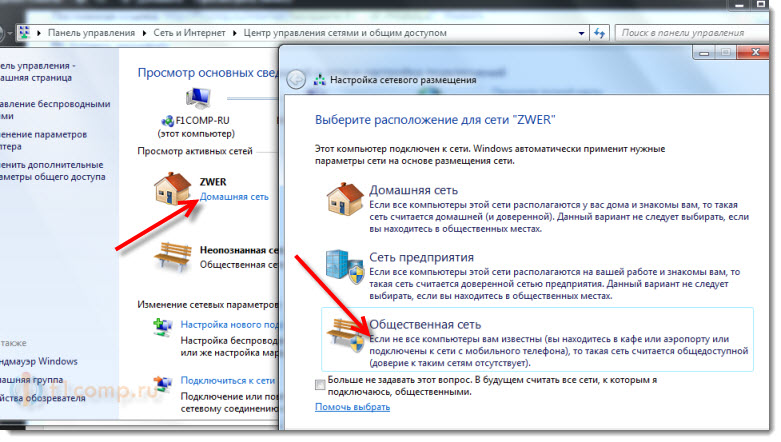
Možda ste upravo kada ste se prvi put povezali na ovu mrežu, naznačili da je ovo kućna mreža.
Ali onda mi recite, šta ako je mreža u statusu “ kućnu mrežu”, Je li pristupljeno mojim fajlovima? Ne, nećete moći pristupiti svojim fajlovima tek tako.
Ako samo zato što je dijeljenje zaštićeno lozinkom omogućeno prema zadanim postavkama. Čak i da je onemogućeno, pristup bi bio otvoren samo fascikli Uobičajeni su (ako niste dijelili druge foldere / diskove)... I po pravilu u tome nema ničega.
Za potpunu sigurnost, predlažem da odete u "Centar za mrežu i dijeljenje" i na lijevoj strani odaberete „Promeni Dodatne opcije opšti pristup”.

I provjerite postavke za oba profila: Generale i Kući ili na poslu... Ovisno o statusu koji ste postavili određenu mrežu, takvi će parametri biti primijenjeni.
Provjerite je li omogućeno dijeljenje zaštićeno lozinkom. Možete isključiti dijeljenje datoteka i štampača. Ali, kada vam zatreba, zapamtite ovo, inače može doći do problema s pristupom.
Pristup vašim datotekama nije lak, čak i ako ste povezani na istu mrežu. Ali, ne zaboravite na hakove i tako dalje. Opet, nema 100% zaštite.
Još neke nijanse
Dmitrij je napisao da u istraživaču, u odjeljku "Mreža", vidi računare drugih ljudi, i to ga jako brine. Činjenica da se tu pojavljuju kompjuteri ne znači da ste slomljeni. Naprotiv, to najverovatnije znači da korisnik čiji računar vidite nije baš iskusan.
Ako se tamo pojavi više računara, najvjerovatnije je da će se neko drugi povezati na istu mrežu. I najvjerovatnije ne možete dobiti pristup ovim računarima.
Također, Dmitry je napisao da je ruter (Debian Router) vidljiv na stranici Mrežna infrastruktura. To je isto normalno. A ako kliknete na njega, otvaraju se postavke rutera (najvjerovatnije na 192.168.1.1)... Ovo opet govori o nepismenosti vlasnika ovog rutera. Pristup postavkama nije zatvoren (ali je neophodan). Možete ući i staviti im lozinku na Wi-Fi 🙂.
Firewall najvjerovatnije jednostavno kaže da ste povezani na mrežu, pa je naznačeno njegovo ime. Trenutno ne postoji način da se to tačno vidi na Windows 8.1.
Pogovor
Konkretno, prema Dmitrijevoj situaciji: Mislim da je to samo mreža neiskusan korisnik, koji to jednostavno ne zna i ne želi da shvati. Ili na primjer: stručnjak je postavio ruter, a zatim su se postavke na ruteru ugasile (to se događa), a mreža je ostala bez lozinke.
Mreža najvjerovatnije jednog od vaših susjeda (ako je signal dobar)... Možete ga pokušati pronaći. Pokucajte na vrata i recite: "Je li ovo vaša mreža...?" 🙂 Pa, ili smislite neki originalniji način.
Veliko hvala Dmitriju na ovom pitanju!
I tako imate dva računara i želite da ih povežete jedan sa drugim preko Wifi-ja. Glavni uslov je da je Windows 7 instaliran na oba, to je vrlo važno, jer ako jedan ima sedam, a drugi XP., onda je praktično nemoguće kreirati mrežu samo za ne sve Ito igre.
Stvoriti povezivanje računara sa računarom putem wi-fi mreže prvo idite na mreže... To možete učiniti klikom na start / kontrolna tabla / Centar za mrežu i dijeljenje ili na panelu dolje u desnom kutu se nalazi ikona u obliku mreže, kliknite na nju i odaberite (Centar za mrežu i dijeljenje) zatim na lijevoj strani kliknite na (Upravljanje bežičnom mrežom)
Sada popunjavamo formular, naziv mreže se može dati bilo koji od 1 do 32 karaktera, bilo da su brojevi ili slova, ili oboje, napisao sam vetall. Odaberite vrstu sigurnosti (WEP). Sigurnosni ključ mora imati najmanje 10 cifara, ja sam stavio (1234567891). Stavljamo kvačicu (Sačuvaj parametre ove mreže) da se pojavi prečica za ovu mrežu i kliknemo na dalje. Ako ste sve uradili kako treba, na ikoni mreže na pernici u donjem desnom uglu bi se trebala pojaviti tamnožuta zvjezdica, što znači da vaš PC čeka vezu sa drugog računara. Klikom na ovu ikonu, vidjet ćete svoju vezu, ja sam je nazvao (vetall), možete ili prekinuti vezu ili se povezati klikom na nju.
Ako se iznenada prikaže da Windows nije mogao stvoriti vezu, onda provjerite je li WiFi uključen ako se i dalje nije stvorio, kliknite na ikonu mrežnog prikaza desni klik miša i odaberite (Dijagnosticiranje problema) zatim (provjerite da li je problem riješen) i (dalje) pa samo (zatvorite) ako ovo nije pomoglo, zatim ponovo pokrenite PC.
Sve se to radi kako bi postavke stupile na snagu. Na primjer, postavili ste bežičnu mrežu, ali ste zaboravili, uključili Wi-Fi, ali ste ga uključili nakon podešavanja, u kom slučaju mreža možda neće raditi za ovo i morate dijagnosticirati probleme ili ponovo pokrenuti računalo
Taper idite na drugi PC na kojem prvo trebate uključiti Wifi, a zatim kliknite na ikonu mreže u donjem desnom kutu na ploči koja bi se već trebala pojaviti bežičnu mrežu onaj koji je kreiran na prvom PC-u, imam ovo (vetall), kliknite da se povežete i unesite lozinku za mene (1234567891) onu koju smo kreirali na prvom PC-u. Ako se ne pojavi, provjerite je li Wifi uključen ako se i dalje ne pojavljuje, kliknite desnim tasterom miša na ikonu mreže i odaberite (Rješavanje problema), zatim (provjerite da li je problem riješen) i (dalje) pa samo (zatvori) , odnosno radimo isto kao na prvom računaru ako to ne pomogne onda restartujemo računar. Sve se to radi kako bi postavke stupile na snagu. Na primjer, uključili ste računar i već ste uključili Wi-Fi, u kom slučaju mreža možda neće raditi za ovo i morate dijagnosticirati probleme ili ponovo pokrenuti računar. Ako prvi računar ima Internet, možete uspostaviti internet i na drugom računaru putem Wi-Fi mreže. Da biste to uradili, idite u centar za kontrolu mreže na prvom računaru i izaberite (promena parametara adaptera) sa leve strane
Zatim kliknite desnim tasterom miša na ikonu koja je odgovorna za internet, ovu telefonsku vezu imam preko Pantech Intertelecom modema ovu vezu moje ime je (dan) i odaberite (svojstva) sljedeće (pristup) i stavite kvačicu (dozvolite drugim korisnicima mreže da koriste internetsku vezu ovaj računar) zatim (OK).
Sve je na ovaj način i stvara se veza računara sa računarom putem wi-fi mreže. Svi restartujte prvu i drugu mašinu.



